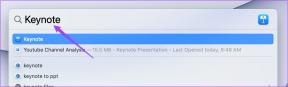25 من أفضل اختصارات Windows Key (أو Win Key) لنظام التشغيل Windows 7
منوعات / / November 29, 2021

في هذه الحالة ، اسمحوا لي أن أؤكد لكم أنه لا يزال هناك الكثير للضغط عليه من هذا المفتاح المذهل. سنشارك اليوم أفضل اختصارات مفاتيح Windows التي يمكن أن تعزز بشكل لا يصدق إنتاجية الحوسبة اليومية.
ملحوظة: تم اختبار هذه الاختصارات على Windows 7 وسيعمل معظمها على Windows Vista أيضًا. سوف نشير إلى مفتاح Windows بكتابة "Win" في جميع أنحاء هذه المقالة.
قم بتشغيل عناصر Windows الأساسية
1. الميزة الأساسية والأكثر شهرة لمفتاح Windows هي تشغيل ملف قائمة البدأ. إنه مكافئ للنقر على زر Start Orb.

2. شبابيك تشغيل الحوار يوفر أ طريقة سريعة لبدء تطبيقات وأدوات معينة. عندما تكون السرعة عاملاً سيكون مضيعة للوقت لإحضارها عبر واجهة المستخدم الرسومية. ما عليك سوى الضغط على Win + R وسيبدأ.

3.مستكشف Windows هو متصفحنا لملفات ومجلدات Windows. وأعتقد أن كل مستخدم يجب أن يشرب فوز + إي مزيج لإحضاره.

4. كم مرة تحتاج إلى استخدام ملف بحث أداة؟ إذا كنت عميلاً متكررًا لذلك فعليك استخدام ملف فوز + F. مفاتيح للوصول السريع إلى نفسه.

5. قد لا تحتاج إلى مساعدة ودعم Windows بشكل يومي ولكن لا ضرر من تثبيت الاختصار على عقلك. إنه فوز + F1.

قم بتشغيل عناصر Windows المتقدمة
6. بحاجة ل إلقاء نظرة سريعة على خصائص النظام الخاص بك? لماذا لا تحاول فوز + [وقفة ، استراحة].

7.مركز نافذة التنقل يتميز بعناصر مثل التحكم في مستوى الصوت والسطوع وخيارات البطارية لتغيير إعداداتها بسرعة. فوز + X هو الاختصار للوصول السريع.

8. هل تحتاج كثيرًا إلى تبديل أوضاع العرض كما هو موضح في الرسم التخطيطي؟ ثم استفد من وضع عرض العرض التقديمي مع فوز + P. مفاتيح.

9. هناك عدة طرق لجعل ملف كمبيوتر سهل الاستخدام. يتم وضع بعض هذه الميزات تحت مركز سهولة الوصول وأسرع طريقة للوصول إليه هي وين + يو.

10. هل تستخدم تركيبة Ctrl + Alt + Delete لبدء تشغيل الشاشة حيث يمكنك الاختيار قفل جهاز الكمبيوتر الخاص بك? حسنا، فوز + L. سيتيح لك تخطي تلك الشاشة وقفل الكمبيوتر مباشرة.
تصغير التطبيقات وإظهار سطح المكتب
11. عندما يكون لديك عدد من التطبيقات مفتوحة وتحتاج إلى الوصول إلى سطح المكتب بسرعة ، يمكنك استخدامه فوز + د مفاتيح. ألا تعتقد أنه أفضل من تصغير كل تطبيق على حدة؟
12. نسخة أعلى من نفس ، أنا أعتبر فوز + م لاستخدامها في تصغير جميع النوافذ إلى شريط المهام. Win + Shift + M. سوف يستعيدهم مرة أخرى.

13.فوز + الصفحة الرئيسية تصغير جميع النوافذ بشكل مثير للاهتمام باستثناء تلك التي تشاهدها. هذا يعني أن جميع النوافذ المفتوحة وخلف النافذة الحالية سيتم تصغيرها.
14. إذا كنت ترغب في عرض سطح المكتب الخاص بك مؤقتًا ، يمكنك فتح جميع النوافذ شفاف من خلال عقد win + مفتاح المسافة في الوقت.

ضوابط شريط المهام
15. إذا كنت بحاجة إلى بدء مثيل من العناصر مثبتة على شريط المهام أو تريد إحضار عنصر مفتوح / مصغر في الأعلى يمكنك استخدامه win + [1، 2،…، 9]. حيث تمثل الأرقام العناصر التي يتم حسابها من اليسار إلى اليمين.

16.Shift + Win + [1، 2،... 9] سوف يساعدك ابدأ مثيلًا جديدًا من عنصر مفتوح بالفعل. على سبيل المثال ، إذا كنت أرغب في فتح نافذة جديدة لمتصفح Firefox ، فسأضغط على Shift + Win + 5.
17. Alt + Tab هي ميزة معروفة جيدًا لأنها تتيح لك بسرعة التبديل بين العناصر المفتوحة. الآن ، يتيح لك Win + Tab التنقل بينها في عرض ثلاثي الأبعاد. مرة أخرى ، يقوم Shift + Win + Tab بنفس الأمر بترتيب عكسي.

18. مرة أخرى ، يمكنك ببساطة التبديل بين عناصر شريط المهام مباشرة على شريط المهام باستخدام Win + T. هنا ، سترى ملف معاينة الصورة المصغرة لشريط المهام أثناء التبديل بين العناصر.
19. فوز + ب يدفع التحكم إلى منطقة علبة النظام. بمجرد وجود عنصر التحكم ، يمكنك استخدام مفاتيح الأسهم ومفتاح Enter لتنفيذ الإجراءات.

20.فوز + F6 يعمل بمثابة تبديل بين رموز سطح المكتب و أقسام شريط المهام بما في ذلك العناصر المثبتة ، والعناصر المفتوحة ، وعلبة النظام ، وإظهار زر سطح المكتب. هذا يعمل بشرط أن يتم تصغير جميع العناصر وأن يكون التركيز على سطح المكتب.
انقل نظام التشغيل Windows النشط
21. إذا كنت تريد تحريك النوافذ على الشاشة بسرعة لتوفير مساحة للعناصر الأخرى التي يمكنك استخدامها فوز + [أعلى ، أسفل ، يسار ، يمين] أسهم.

22. تشغيل إعداد شاشة مزدوجة يمكنك استخدام Shift + Win + سهم [يمين ، يسار] لتحريك نافذة التطبيق النشطة إلى الشاشة اليمنى أو اليسرى.
المكبر ويندوز
23. ماذا تفعل إذا احتجت في أي وقت إلى المكبر أداة؟ أنا لا أعرف حتى مكان وضعها لأنني أستخدمها win + [+، -، Esc] لبدء المكبر / التكبير والتصغير والإغلاق على التوالي.

متنوع
24. اذا كنت تمتلك مايكروسوفت أوفيس ون نوت مثبتة بأي فرصة ، فوز + ن ينشئ ملاحظة جديدة.
25.فوز + S. يظهر على الشاشة باللون الرمادي لأخذ مقطع سريع أو قصاصة. يفتح المقطع على MS Office OneNote عند تحرير النقر بالماوس. ومع ذلك ، يتوفر العنصر أيضًا في الحافظة لاستخدامه بطريقة أخرى.

استنتاج
هذه هي محاولتنا لتجميع جميع الاختصارات المتعلقة بمفاتيح Windows. إذا فاتنا البعض ، فأخبرنا حتى نتمكن من توسيع القائمة.
هل ستساعدك القائمة؟ ستؤتي جهودنا ثمارها حتى لو نجح أحد الاختصارات. لا تخبرنا. 🙂